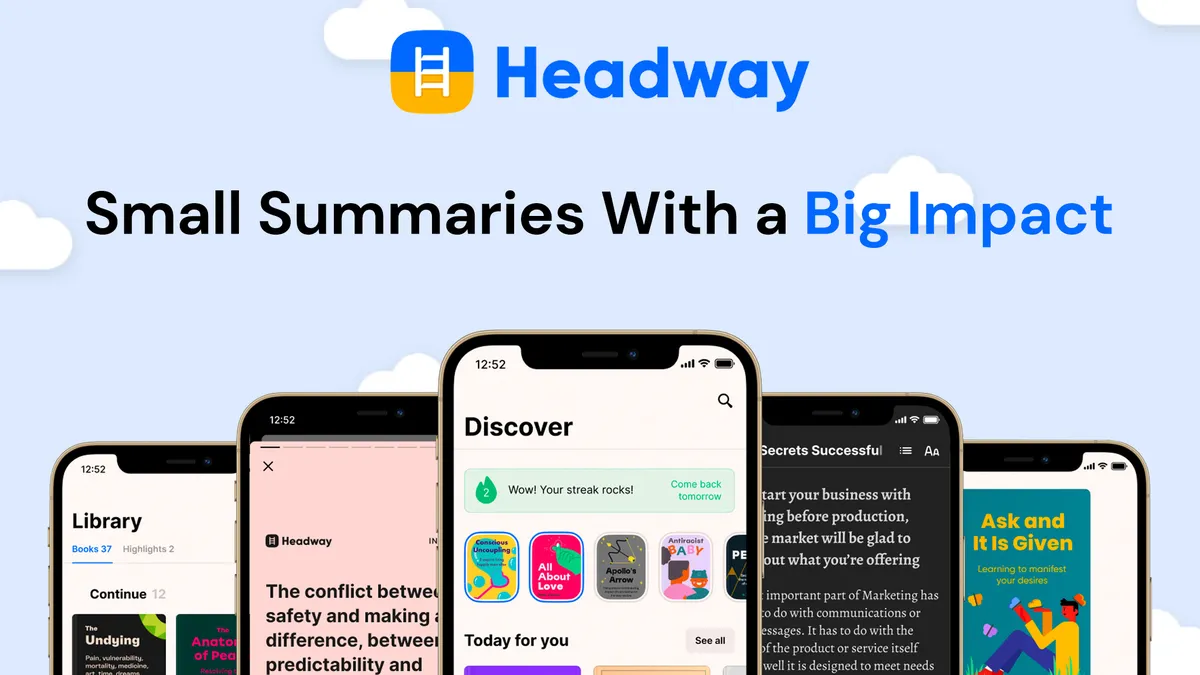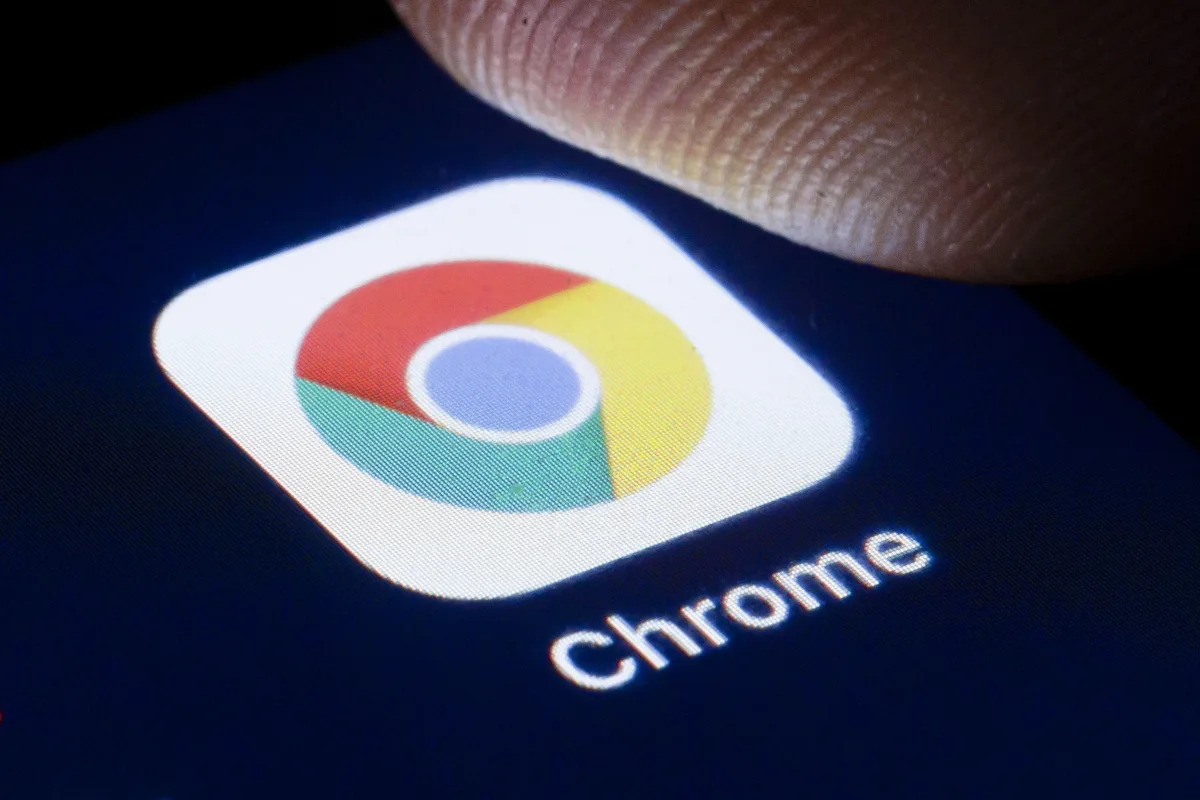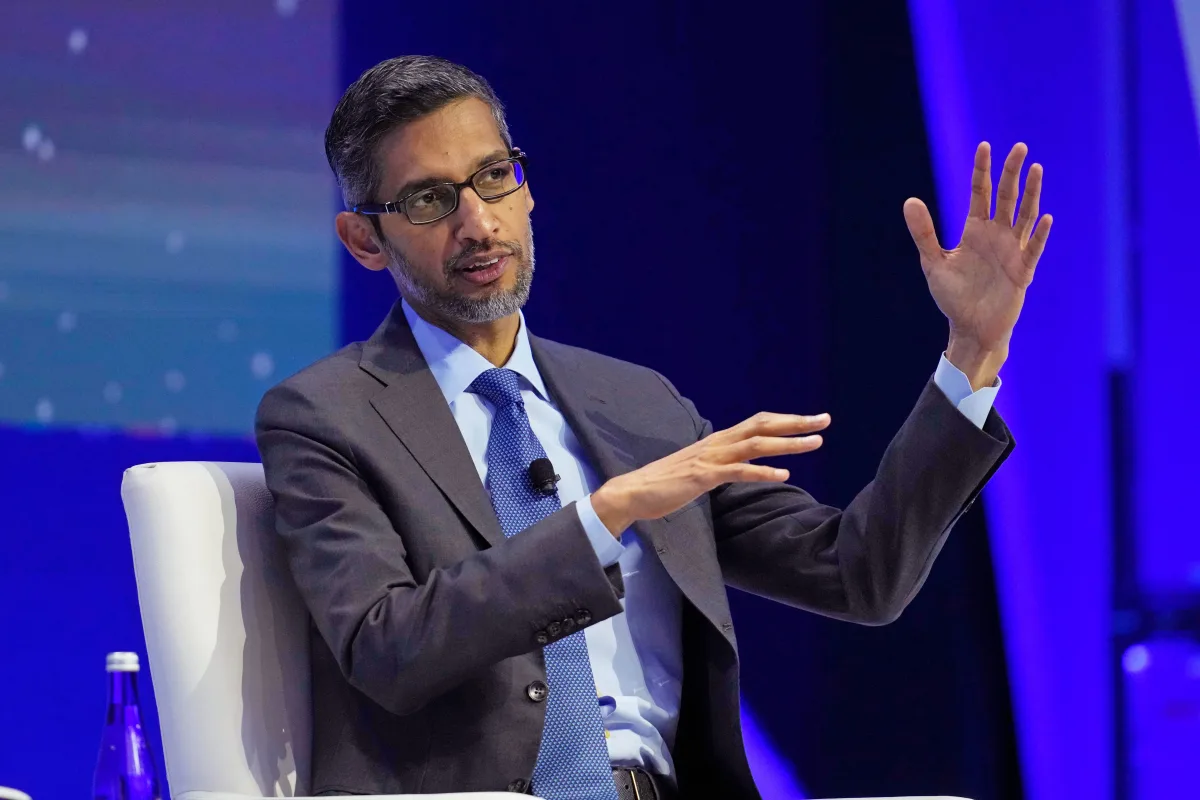如何使用自定义颜色个性化您的Google日历 🎨
通过更改默认约会颜色来提升您的谷歌日历组织能力,以下是原因和方法
当我切换了Google日历事件的颜色后,一切都变得清晰了。

让我给你讲个故事。
从前,我为另一家公司写了相当多的内容。我的日历上充满了每篇文章的日程。同时,我也为其他公司写作(但没有那么多)。对于那个主要的公司,我使用了每个日历约会的默认颜色,并且会为每个为不同客户预约的约会更改颜色。
对我来说效果不错——直到我和那个客户分道扬镳。
插入悲伤的长号声。
当ENBLE取代那个主要客户的位置时,由于某种原因,我不想以任何方式与旧公司联系在一起。这促使我更改了每个ENBLE文章的日历条目的默认颜色。
这不够高效。经过一年多的时间,我意识到我应该简单地更改那个日历的默认颜色,以反映我选择的ENBLE。所以,我不再写的那个客户所代表的那种单调的蓝色,我可以更改为ENBLE霓虹绿。这样,就不会出现任何错误的解读哪些条目是为ENBLE创建的了。
非常简单。
可能听起来微不足道,但当你想要快速浏览日历并准确知道你正在做什么和为谁做时,这是非常有意义的。
我知道你可能在想:“为什么不为每个客户创建专门的日历?”这完全没问题,但每次要创建事件时,都需要选择日历。除此之外,我还得为每个我创建的日历设置提醒。考虑到我与客户的数量,这有些繁琐(特别是当我尽可能地提高工作效率时)。
话虽如此,你要怎么做呢?非常简单,让我教给你。
如何更改Google日历事件的默认颜色
你所需要的:🛠️
你只需要一个有效的Google账户和一个网页浏览器。就这么简单。让我们来看看日历。
1. 打开Google日历📅
首先,打开你的网页浏览器,确保你已登录Google账户,并打开 Google日历。
2. 打开主日历的选项⚙️
在左侧窗格中,你应该看到所有你创建的日历列表。将鼠标悬停在主日历上(可能标有你的名字),然后点击三点菜单按钮。
确保悬停在要更改的日历上。
3. 选择你的颜色🎨
应该会弹出一个窗口,你可以从预定义的颜色中选择。如果你不喜欢这些选项中的任何一个,点击 + 号,你可以使用三种方法之一来改变颜色:颜色选择器、滑块或十六进制值。一旦你将颜色改为你喜欢的样子,点击保存,就完成了。
你可以选择预定义的颜色,或自己选择。
如果你的日历颜色没有自动更改,请刷新页面。
是的,你可以逐个更改所有日历的默认颜色值,如果你喜欢的话。或者,你也可以根据需要逐个事件更改颜色值(如果你希望所有日历事件都添加到你的主要日历,但想用不同的颜色代表不同的客户、事件类型等)。
这就是这个实用技巧的全部内容。我多年来一直使用不同的颜色代表不同的客户和事件,这样一眼就能知道我的每一天都包含了什么内容。希望这个功能也能帮到你。
🔥 提升你的Google日历技能 🔥
-
🤔 问:除了更改默认颜色,还有其他自定义Google日历的方法吗?
答:当然可以!你可以添加可预约的约会安排,更改任务逾期的声音,甚至可以快速搜索过去或将来的事件。请查看如何快速搜索Google日历中的过去或将来的事件和Google日历刚刚添加了可预约的约会安排,这真是太棒了以获取更多有用的提示。 -
💡 问:我可以为每个客户创建一个单独的日历吗?
答:从技术上讲,是可以的。然而,每次创建事件时选择正确的日历可能会很耗时。如果像我一样与多个客户合作,更有效的方法是更改主日历的默认颜色以实现更好的组织。
⚡️ 专业提示:展望未来 ⚡️
想象一下,Google日历与人工智能集成在一起,为时间管理提供个性化建议,优化会议持续时间,甚至在发生之前建议可能的日程冲突。随着人工智能技术的快速发展,这样的功能可能很快成为现实。敬请期待日历生产力领域的激动人心的发展!
🔖 参考资料: – 如何更改Google日历任务逾期的声音,让你永远不错过任何截止日期 – 如何更改Google日历事件的默认颜色 – 在Google日历中自定义事件颜色
现在是你掌控你的日历的时候了。用适合你的颜色来个性化它,提高你的生产力!与你的朋友和同事分享这篇文章,传播知识。快乐安排时间! 📆✨